Hoe iOS 16 beta te verwijderen en de officiële versie te installeren
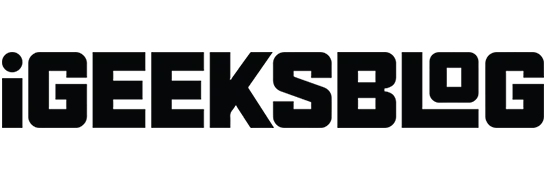
iOS 16 is er en het is tijd om afscheid te nemen van de iOS 16-bèta. Het is leuk om de nieuwe versie van de software uit te proberen voordat iemand dat kan, maar nu is het tijd om verder te gaan en de officiële stabiele iOS 16-versie op je iPhone te installeren.
Maar toen u de iOS 16-bèta installeerde, merkte u dan niet de waarschuwing van Apple op dat u na installatie van de bèta niet kunt upgraden naar een stabiele build? Nee, ik maakte een grapje. Het upgraden van iOS van bèta naar stabiel is veel eenvoudiger dan het installeren van bèta. Laten we de stappen in detail bekijken.
Hoe iOS 16 Beta-profiel van uw iPhone te verwijderen
Laten we de iOS 16-bèta uit je iPhone schoppen en hem klaarmaken voor een stabiele build. Maar maak eerst een back-up van alle bestanden op uw iPhone. Volg daarna deze stappen en alles komt goed.
- Ga naar Instellingen.
- Tik op Algemeen.
- Scroll naar beneden en tik op VPN & apparaatbeheer.
- Klik op “iOS 15 Beta Software Profile” in het configuratieprofiel.
- Klik op Profiel verwijderen.
- Voer uw toegangscode voor het vergrendelscherm in.
- Bevestig nogmaals door op Verwijderen te klikken.
- Klik op “Opnieuw opstarten” om de wijzigingen toe te passen en het bètaprofiel te verwijderen.
- Wacht tot je iPhone opnieuw is opgestart.
Dat is alles. U ontvangt geen bèta-updates meer voor uw iPhone. Om er zeker van te zijn dat u het met succes hebt verwijderd, kunt u nogmaals controleren onder “VPN en apparaatbeheer” en kijken of u het bètaprofiel nog steeds kunt bekijken. Zo niet, dan is het klaar.
Opmerking. U wordt alleen doorgestuurd naar stap 6 als u een toegangscode voor schermvergrendeling op uw iPhone hebt ingesteld. Als u geen wachtwoord voor schermvergrendeling hebt, gaat u verder met stap 8 nadat u in stap 5 op “profiel verwijderen” hebt geklikt.
Hoe officiële iOS 16 op uw iPhone te installeren
Laten we nu eens kijken hoe u iOS 15 officieel/stabiel op uw iPhone kunt installeren.
- Ga naar Instellingen → Algemeen en klik op Software-updates.
- Schakel automatische updates in als je dat nog niet hebt gedaan.
- Als u een stabiele iOS 16-update ziet, klikt u op Downloaden en installeren.
- Klik op “Akkoord” om de voorwaarden te accepteren.
- Wacht tot het downloaden is voltooid. Klik vervolgens op Nu installeren.
Je iPhone wordt uitgeschakeld en start zichzelf opnieuw op. Wacht tot het proces is voltooid en je zult zien dat je iPhone opstart naar de nieuwste stabiele versie van iOS 16. Je kunt dit verifiëren door naar Instellingen → Algemeen → Over → iOS-versie te gaan om te controleren welke iOS-versie op je iPhone draait.
FAQ
Het installeren van iOS 16 beta of een andere software beta is nooit veilig. Hoewel gebruikers die bèta’s installeren meestal geen grote problemen tegenkomen, zullen problemen als bugs en software-instabiliteit altijd indringers zijn. Dus ja, de bètaversie van iOS 16 is niet veilig om te installeren, vooral niet op uw primaire apparaat.
U moet een paar dingen controleren als u de nieuwste versie van iOS niet kunt installeren: controleer of uw iPhone compatibel is, of deze meer dan 50% batterij heeft en of deze is verbonden met een stabiele internet-/wifi-verbinding . Als het probleem nog steeds bestaat, kunt u de gedetailleerde gids op hetzelfde adres raadplegen.
iOS 16 heeft veel verbeteringen, zoals een vernieuwd vergrendelscherm, verbeterde focusmodus, een nieuwe meldingsvolgorde en meer. Als je iPhone iOS 16 ondersteunt, denk ik dat je het eens moet proberen.
Dat is alles
Dus je bent hier. Je kunt je herboren voelen en brullen als een leeuw met de nieuwste officiële iOS 16. Hier is een toost op alle opwindende nieuwe functies en updates die je zult zien en ervaren.
Geef een reactie